Betalingen
Beheer zelf uw wekelijkse/maandelijkse voorschot betalingen met deze extra module.
Inhoudsopgave
Betalingen activeren en instellen
Stel uw voorschot regels in per contract type
Stel uw standaard uitbetalingsreferentie in
BELANGRIJK: als betaald markeren
Inleiding
Met onze extra module BETALINGEN biedt CrewPlanner u de mogelijkheid om een voorschot te berekenen voor de gepresteerde uren van uw medewerkers. Bovendien creëert deze module voor u een bankbestand aan de hand van de gekende prestaties, waarmee u uw bank de opdracht tot betaling kunt geven.
Hierdoor zal uw sociaal secretariaat enkel nog aan het einde van de maand een loonberekening moeten opmaken, door de voorschotten af te trekken van het effectieve loon, in plaats van wekelijks.
In overleg met uw sociaal secretariaat, zou u dit zelfs ook kunnen toepassen op voorschot betalingen van vaste medewerkers.
U kunt deze module toevoegen aan uw abonnement en laten activeren door uw account manager.
Betalingen activeren en instellen
De activering van deze module verloopt in twee stappen. Allereerst activeert u de module BETALINGEN op de CONFIGURATIE pagina in INSTELLINGEN.
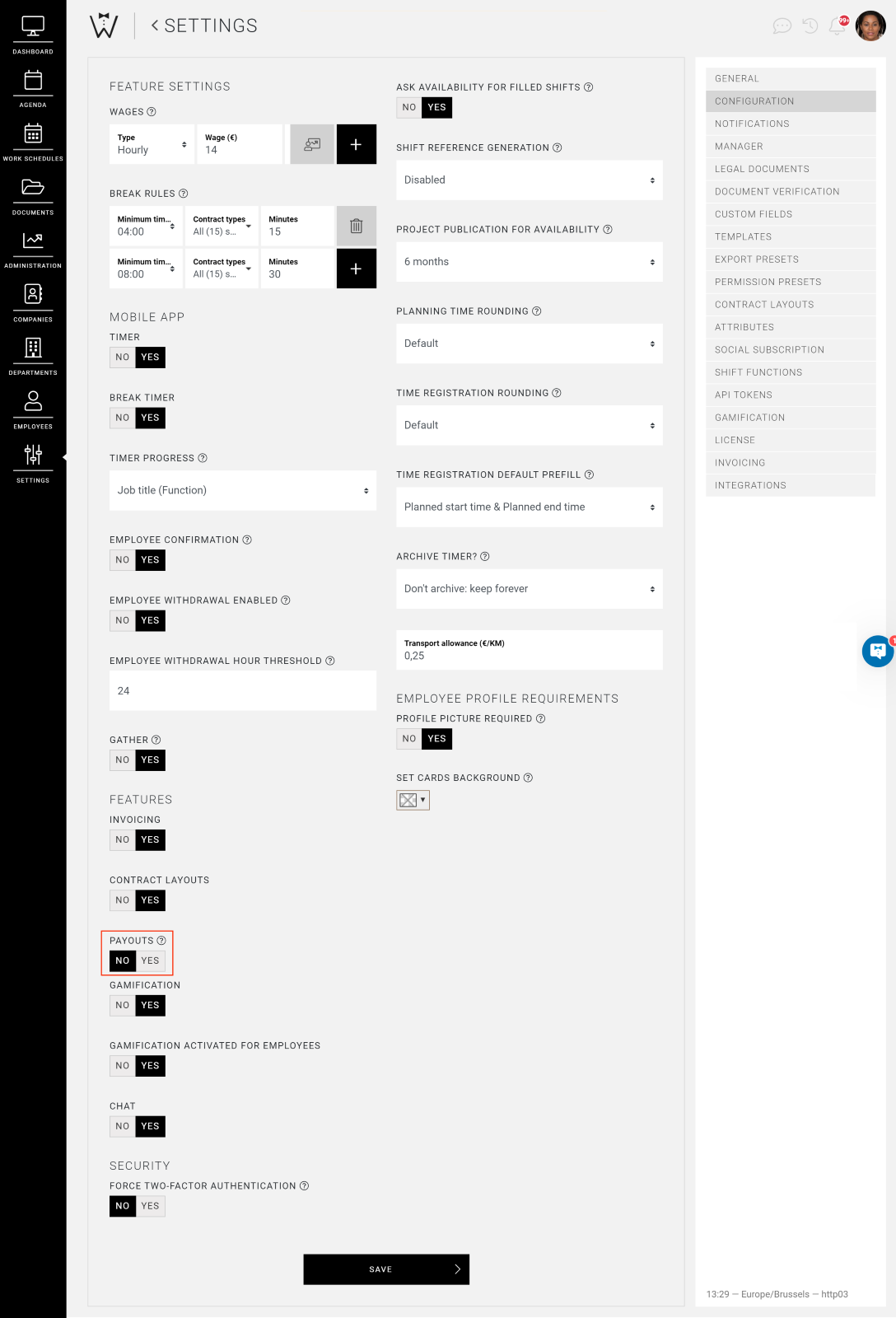
Dit doet u door JA te selecteren en op te slaan.

Zodra u de module heeft geactiveerd, verschijnen hieronder de extra velden REGELS VOOR VOORSCHOTTEN en STANDAARD REFERENTIE:
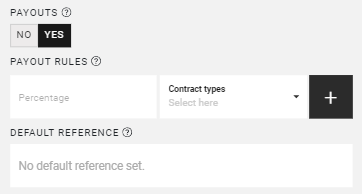
Zoals u kunt vermoeden stelt u hier uw voorkeuren in voor uw betalingen, maar meer hierover zo dadelijk.
Let wel, nadat u deze module heeft geactiveerd, dient u voor de managers welke betalingen mogen beheren, deze permissie te activeren door dit aan te vinken in hun profiel:
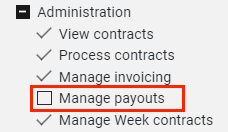
Stel uw voorschot regels in per contract type
Aan de hand van deze configuratie regels wordt berekend hoeveel van het brutoloon als voorschot wordt uitbetaald. Wij leggen u graag uit hoe u aan het werk gaat:
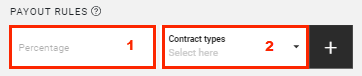
-
Stel het percentage van het brutoloon in
-
Selecteer het contract type
Stel het percentage van het brutoloon in
Selecteer het contract type
Zodra u deze twee velden heeft ingegeven, selecteert u het plusteken om een volgende voorschot regel in te geven. U gaat zo verder tot u alle nodige regels heeft toegevoegd, en drukt vervolgens onderaan op OPSLAAN.
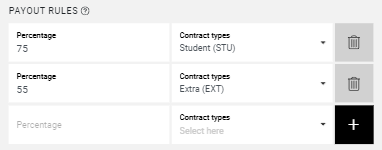
Stel uw standaard uitbetalingsreferentie in
In het veld onder de regels kunt u een standaardreferentie voor de uitbetalingen instellen. De standaardreferentie wordt vooraf ingevuld voor elk gegenereerd bankbestand. U heeft echter steeds de mogelijkheid om dit aan te passen voordat het bankdocument wordt gegenereerd.
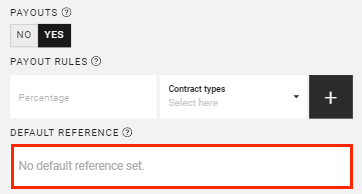
Betalingen raadplegen
Na activatie van deze module heeft u in ADMINISTRATIE in de menubalk de extra optie BETALINGEN.
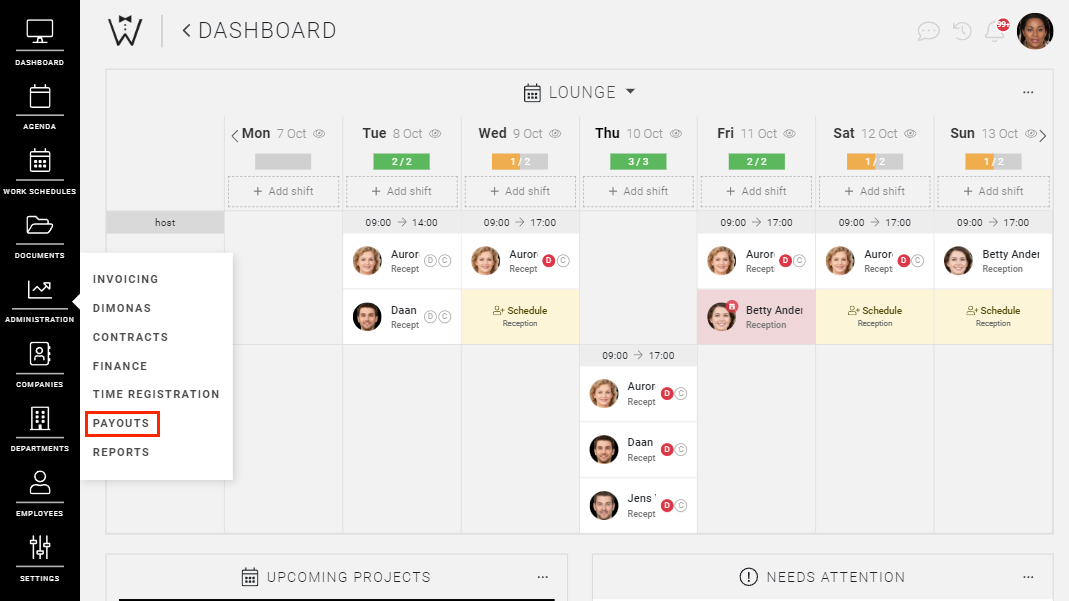
Wanneer u dit selecteert, wordt u naar de algemene pagina van uw betalingen geleid. Wat treft u aan op deze pagina:
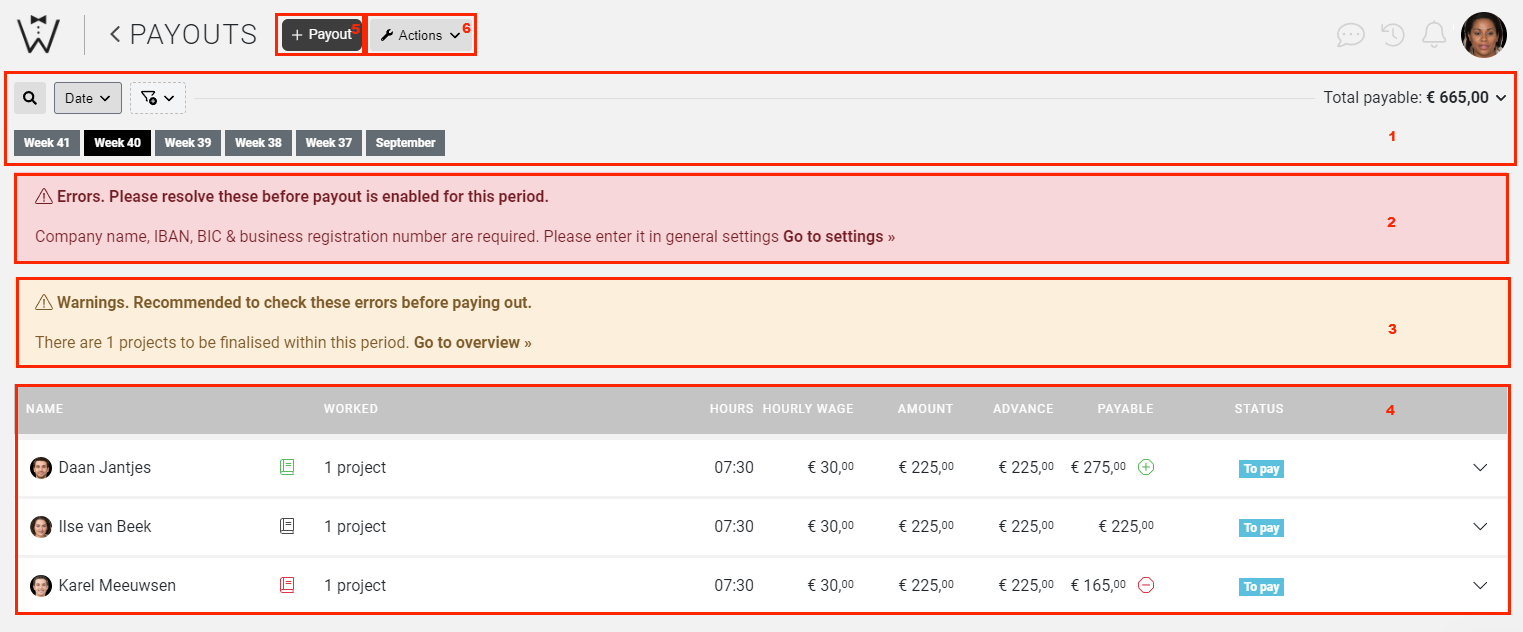
-
Filters: U heeft hier een aantal verschillende filters ter beschikking, maar de meeste voor de hand liggend zijn de datum en periode filters welke steeds zichtbaar zijn. We bespreken de filters in meer detail later.
-
Fouten: De eerste foutmelding die hier wordt weergegeven, is enkel van toepassing indien u nog niet alles correct heeft ingesteld. In dit rood veld geven we u een opsomming van de blokkerende Fouten die opgelost dienen te worden alvorens CrewPlanner een voorschot berekening kan maken. Bij elke regel vindt u snel een oplossing door ‘De vetgedrukte tekst >>’ te selecteren.
-
Waarschuwingen: Het tweede gele veld geeft Waarschuwingen weer waarvoor het aangeraden is om deze na te kijken en op te lossen. Deze waarschuwingen blokkeren de opmaak van uw voorschot bestand echter niet. In bovenstaand voorbeeld dient nog 1 project te worden afgerond. Indien dit niet in orde gebracht wordt voor de eerstvolgende ronde van betalingen, zullen deze projecten na het afronden, voor een volgende voorschot betaling klaarstaan om verwerkt te worden in het bankbestand.
-
Betalingsoverzicht: Onder deze eventuele meldingen, heeft u een overzicht van de werknemers met hun gepresteerde uren die door een bedrijfsmanager werden afgerond en die in aanmerking komen om een voorschot betaling te ontvangen. Dit overzicht bestaat uit de volgende 5 onderdelen:
A. Dit zijn de profielfoto’s en de namen van de medewerkers die worden uitbetaald.
CrewTip! Zorg ervoor dat u in het profiel van een flexibele werknemer aangeeft of deze in aanmerking komt voor een voorschotbetaling.
B. Hier ziet u een boek icoon en het aantal projecten waarop de werknemer gewerkt heeft. Wanneer u op “x project” klikt, krijgt u meer detail van de projecten.
Als u echter het boek icoon selecteert, verschijnt een pop-up waarop een correctie kan worden ingegeven, meer of minder (+ of -), op het bedrag dat wordt uitbetaald als voorschot.Voorbeeld van een negatief bedrag omwille van een boete:
Bij het ingeven van een negatief bedrag, kleurt het boek icoon rood.
CrewTip! Als het in te houden bedrag hoger is dan het uit te betalen bedrag, zal CrewPlanner dit onthouden en het resterende bedrag afhouden van de volgende uitbetaling.
Voorbeeld van een positief bedrag omwille van extra uitgaven:
Bij het ingeven van een positief bedrag, kleurt het boek icoon groen.
C. Deze velden bieden u informatie over de prestaties, het loon en het uit te betalen bedrag.
D. Dit is de status van de uitbetaling van het voorschot.
E. Wanneer u op dit pijltje klikt, kunt u de details van de projecten waarop de medewerker heeft gewerkt raadplegen of opnieuw verbergen.
-
Uitbetalen: Bovenaan heeft u nog twee opties. Zodra alle fouten opgelost zijn, kunt u een betalingsbestand genereren door de optie UITBETALEN te selecteren. Meer hierover in het volgende hoofdstuk.
-
Acties: Deze optie opent de volgende dropdown:
Hier heeft u de optie om vorige betalingsbestanden te raadplegen of om een exportdocument te genereren van de data met betrekking tot betalingen.
Filters: U heeft hier een aantal verschillende filters ter beschikking, maar de meeste voor de hand liggend zijn de datum en periode filters welke steeds zichtbaar zijn. We bespreken de filters in meer detail later.
Fouten: De eerste foutmelding die hier wordt weergegeven, is enkel van toepassing indien u nog niet alles correct heeft ingesteld. In dit rood veld geven we u een opsomming van de blokkerende Fouten die opgelost dienen te worden alvorens CrewPlanner een voorschot berekening kan maken. Bij elke regel vindt u snel een oplossing door ‘De vetgedrukte tekst >>’ te selecteren.
Waarschuwingen: Het tweede gele veld geeft Waarschuwingen weer waarvoor het aangeraden is om deze na te kijken en op te lossen. Deze waarschuwingen blokkeren de opmaak van uw voorschot bestand echter niet. In bovenstaand voorbeeld dient nog 1 project te worden afgerond. Indien dit niet in orde gebracht wordt voor de eerstvolgende ronde van betalingen, zullen deze projecten na het afronden, voor een volgende voorschot betaling klaarstaan om verwerkt te worden in het bankbestand.
Betalingsoverzicht: Onder deze eventuele meldingen, heeft u een overzicht van de werknemers met hun gepresteerde uren die door een bedrijfsmanager werden afgerond en die in aanmerking komen om een voorschot betaling te ontvangen. Dit overzicht bestaat uit de volgende 5 onderdelen:

A. Dit zijn de profielfoto’s en de namen van de medewerkers die worden uitbetaald.
CrewTip! Zorg ervoor dat u in het profiel van een flexibele werknemer aangeeft of deze in aanmerking komt voor een voorschotbetaling.
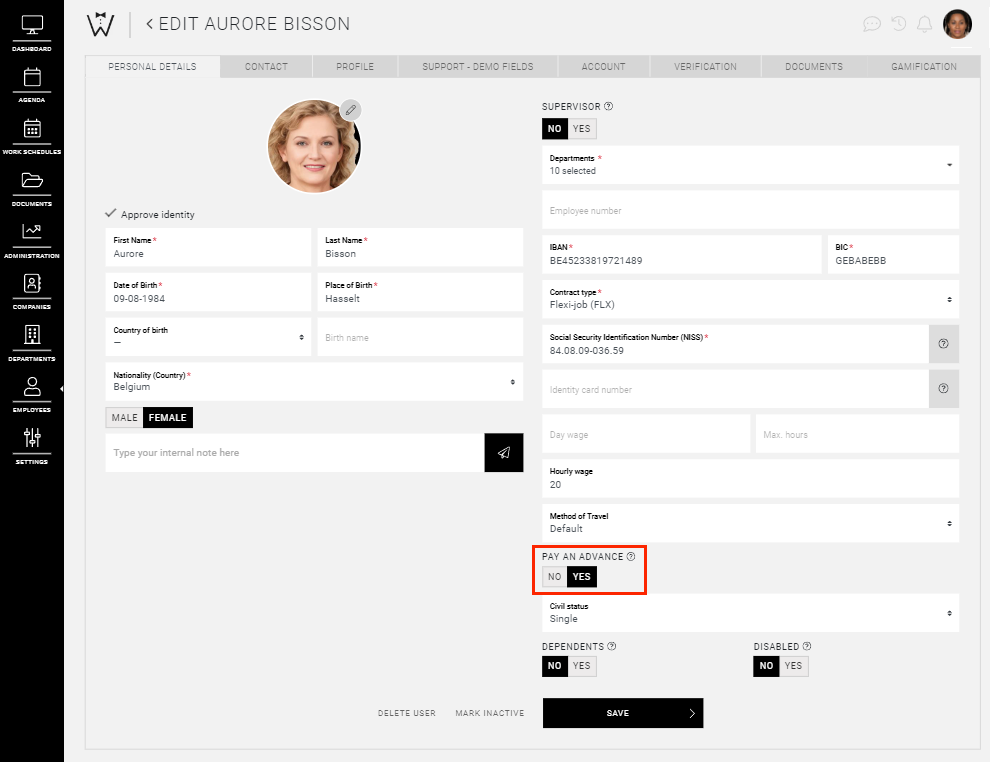
B. Hier ziet u een boek icoon en het aantal projecten waarop de werknemer gewerkt heeft. Wanneer u op “x project” klikt, krijgt u meer detail van de projecten.

Als u echter het boek icoon selecteert, verschijnt een pop-up waarop een correctie kan worden ingegeven, meer of minder (+ of -), op het bedrag dat wordt uitbetaald als voorschot.
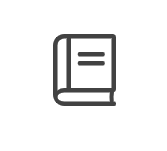
Voorbeeld van een negatief bedrag omwille van een boete:

Bij het ingeven van een negatief bedrag, kleurt het boek icoon rood.
CrewTip! Als het in te houden bedrag hoger is dan het uit te betalen bedrag, zal CrewPlanner dit onthouden en het resterende bedrag afhouden van de volgende uitbetaling.
Voorbeeld van een positief bedrag omwille van extra uitgaven:
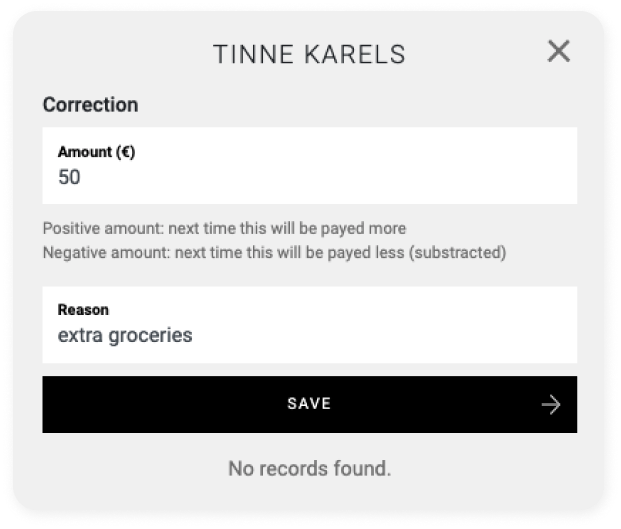
Bij het ingeven van een positief bedrag, kleurt het boek icoon groen.
C. Deze velden bieden u informatie over de prestaties, het loon en het uit te betalen bedrag.
D. Dit is de status van de uitbetaling van het voorschot.
E. Wanneer u op dit pijltje klikt, kunt u de details van de projecten waarop de medewerker heeft gewerkt raadplegen of opnieuw verbergen.
Uitbetalen: Bovenaan heeft u nog twee opties. Zodra alle fouten opgelost zijn, kunt u een betalingsbestand genereren door de optie UITBETALEN te selecteren. Meer hierover in het volgende hoofdstuk.
Acties: Deze optie opent de volgende dropdown:
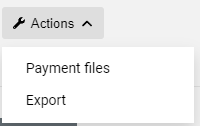
Hier heeft u de optie om vorige betalingsbestanden te raadplegen of om een exportdocument te genereren van de data met betrekking tot betalingen.
Filters
Zoals eerder aangegeven, vindt u onder deze opties de zoekfunctie en de filters .
Enkele verschillende periodes en de datum filter zijn steeds onmiddellijk beschikbaar.
Heeft u toch nood aan meer specifieke filters, selecteert u het trechter icoon waardoor volgend menu verschijnt:
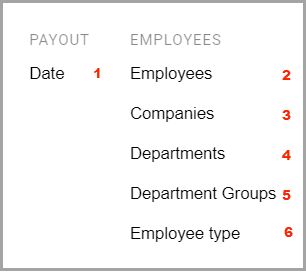
Deze filters heeft u ter beschikking:
-
Datum: selecteer de periode die u wenst uit te betalen door één van de opties aan de linkerzijde te selecteren of door een begin- en einddatum te selecteren.
-
Werknemers: vink de werknemer(s) aan die u wenst uit te betalen.
-
Bedrijven: filter op klant(en) voor wie de werknemers hebben gewerkt.
-
Afdelingen: selecteer de afdeling(en) waaruit de werknemers zijn ingepland.
-
Afdelingsgroepen: selecteer de afdelingsgroep(en) waaruit de werknemers zijn ingepland.
-
Werknemer type: filter op contracttype van uw werknemers of op supervisors.
Datum: selecteer de periode die u wenst uit te betalen door één van de opties aan de linkerzijde te selecteren of door een begin- en einddatum te selecteren.
Werknemers: vink de werknemer(s) aan die u wenst uit te betalen.
Bedrijven: filter op klant(en) voor wie de werknemers hebben gewerkt.
Afdelingen: selecteer de afdeling(en) waaruit de werknemers zijn ingepland.
Afdelingsgroepen: selecteer de afdelingsgroep(en) waaruit de werknemers zijn ingepland.
Werknemer type: filter op contracttype van uw werknemers of op supervisors.
Selecteer, ten slotte het neerwaarts pijltje naast het totaal, om een handig overzicht van de resultaten van uw selecties te verkrijgen.
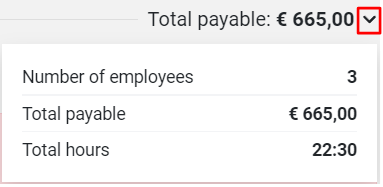
Een bankbestand aanmaken
Zodra u de nodige filters heeft toegepast, uw controles heeft uitgevoerd en u bijgevolg klaar bent om een uitbetaling uit te voeren, selecteert u bovenaan BETALEN. Hierdoor verschijnt de volgende pop-up:
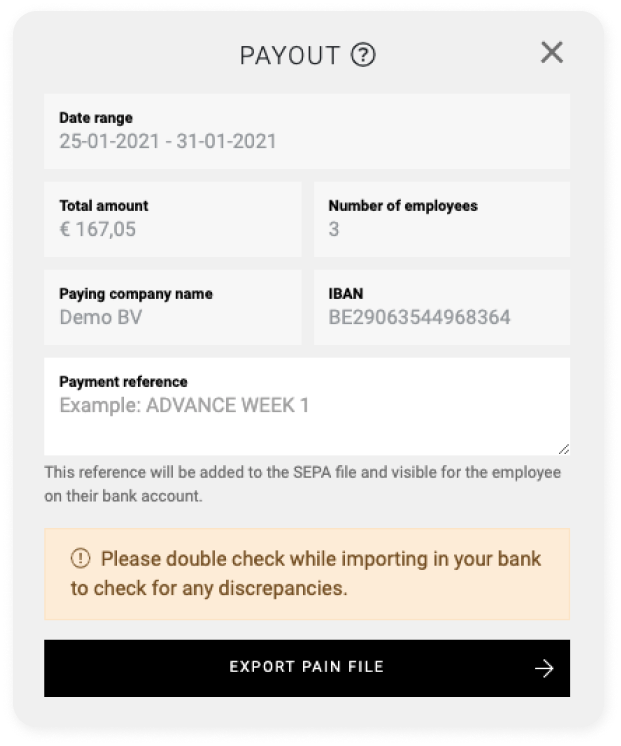
U zult merken dat alle velden, behalve het veld Betalingsreferentie, een licht grijze kleur hebben. Deze informatie kan niet worden aangepast, maar wordt overgenomen van de ingevulde data en de algemene instellingen van uw account. Bij Betalingsreferentie geeft u zelf de referentie in die bij deze betaling hoort.
Wanneer u vervolgens EXPORT PAIN BESTAND selecteert, wordt u opnieuw naar het overzicht van BETALINGEN geleid. Hier treft u nu een groen veld aan waarin de vraag wordt gesteld om het bestand te downloaden of om te markeren als betaald.
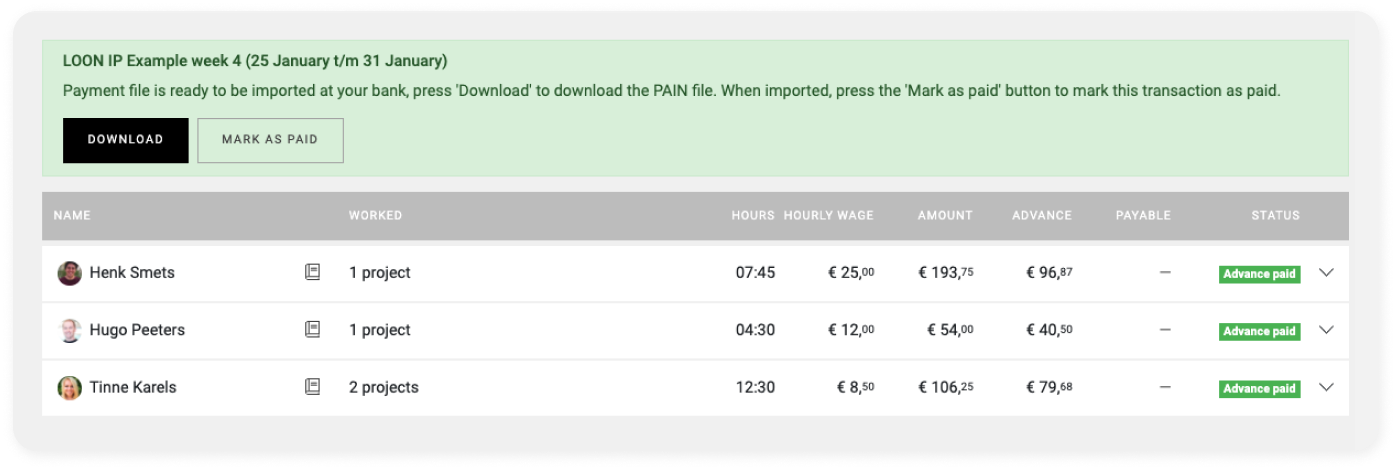
BELANGRIJK: als betaald markeren
Wij raden u aan om na het generen van het bankbestand, dit meteen te DOWNLOADEN en in uw bank te uploaden, teneinde de voorschotten uit te betalen.
Wat ons tot de laatste maar wel zeer belangrijke stap brengt: In het groene veld heeft u eveneens de optie MARKEREN ALS BETAALD. Hierdoor verandert u handmatig de status in de voorlaatste kolom naar Voorschot betaald nadat u de uitbetalingsopdracht gegeven heeft aan uw bank. Het aanpassen van deze status is dus niet geautomatiseerd.
Wanneer u al deze stappen heeft doorlopen, ziet het overzicht er vervolgens zo uit:
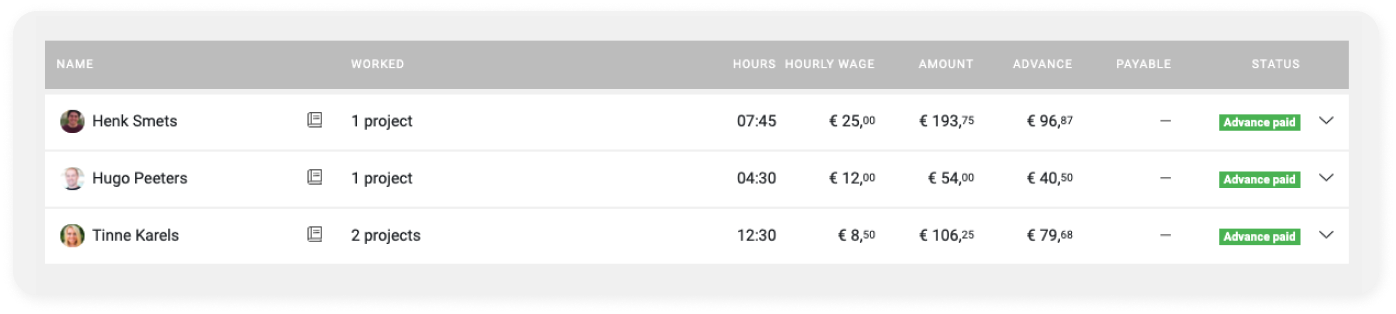
Let op:
Het is belangrijk om te weten dat nadat een betaling is gemarkeerd als betaald, dit niet kan worden teruggedraaid. Betalingsbestanden kunnen ook niet opnieuw gegenereerd worden.
Hopelijk hebben wij u met dit artikel verder geholpen!
Indien u nog vragen heeft, neem eerst even een kijkje in onze Crew Academy. Hier vindt u misschien het antwoord in één van onze artikelen.



